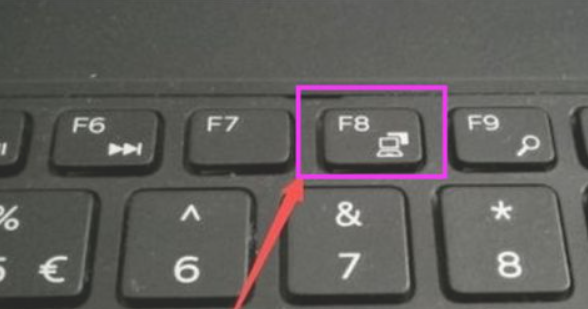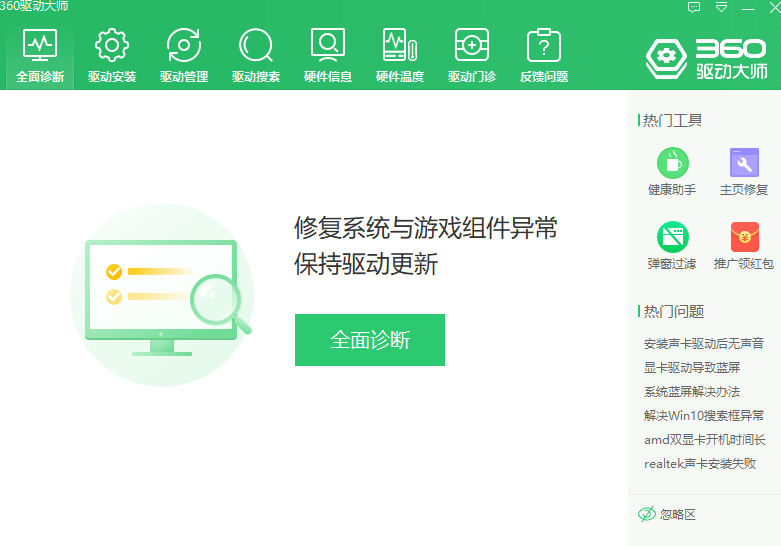当我们的电脑出现笔记本开机黑屏的情况时,有可能是电量不足导致的问题,也有可能是系统故障的问题。总之,不同的原因也有不同的解决方案,下面小编就跟...
工具/原料:
系统版本:win10
品牌型号:Asus ZenBook 14
方法/步骤:
方法一:排除硬件问题
1、如果想要更换显示器,电脑正常启动,电脑黑屏是显示器坏了。

2、系统如果是有安装软件以及更新补丁,那么请大家卸载更新文件。

3、如果电脑是在安装软件后重启电脑更新过程中导致的黑屏,等待更新完成即可。
4、检查主机接口以及显示器电缆的连接是否牢固,再检查显卡与主板I/O插槽之间的接触是否良好。

5、检查电脑CPU风扇运转是否有问题。
6、也可取下除电脑CPU、显卡、内存条之外所有组件,再连接上电源启动电脑。如果内存有故障,通常会发出报警声;如果没有,更换电脑CPU后开机重新检测;如果电脑依然黑屏,建议大家更换主板。

方法二:通过启动菜单进入电脑安全模式
1、通过F8进入到电脑启动页面,选择最后一次的正确配置。

2、如果还是不能正常启动,可以通过Ctrl Alt Delete快捷键组合的方式,进入到任务管理器。

哪个系统比较好关于电脑装win7还是win10
现在win10已经逐渐取代win7成为主流的电脑系统,有不少用户一直使用win7系统,自询小编哪个系统比较好关于电脑装win7还是win10的问题,下面小编就来介绍下电脑装win7还是win10好。
3、如果还是没有解决,一边按开机一边按F8,进入电脑的安全模式。

4、等待弹出运行对话框,输入Msconfig,等到弹入新的窗口。

5、切换到启动项,等到电脑重启。

拓展资料:
还有其他一些问题可能导致电脑无法自检或黑屏。例如,显示器连接问题、BIOS芯片故障或其他未知问题。
解决方法:尝试将电脑连接到其他显示器或尝试更换BIOS芯片,如果以上方法均无效,则可能需要寻求专业技术支持。
如果还想了解其他电脑黑屏的信息,可以点开下方链接进行阅读。
黑屏解决办法(黑屏原因) 电脑黑屏却开着机怎么办
总结:以上就是所有提供的电脑黑屏的解决方法。通过卸载补丁更新设置的方法或者通过启动菜单进入电脑安全模式即可解決,对于电脑下载火(xiazaihuo.com)来说,也还是蛮实用的。
1、更换显示器;
2、卸载更新文件;
3、安装软件后黑屏等待更新;
4、检查主机接口与显示器电缆的连接、显卡与主板I/O插槽的接触;
5、检查电脑CPU风扇运转;
6、取下除电脑CPU、显卡、内存条之外所有组件,检测故障
以上就是电脑技术教程《妈妈再也不用担心我的笔记本win10开机黑屏了》的全部内容,由下载火资源网整理发布,关注我们每日分享Win12、win11、win10、win7、Win XP等系统使用技巧!如何快速win10备份还原系统
随着时间的推移,电脑的使用时间越长,系统变得越来越缓慢,有时还会出现蓝屏等故障。这时候,备份还原就显得尤为重要了。但是,对于小白来说,备份还原是一个比较困难的问题。那么,今天我们就来教大家win7备份还原系统。